在学习了基本布局和点击监听后,可以写一个简单计算器,实现基础的演算功能。
一、运行效果
二、布局
由于计算器的组件基本都是对齐的,因此父布局使用了网格布局。计算结果使用TextView显示,按钮就使用Button即可。
GridLayout:
设置行数、列数:android:rowCount="6"/android:columnCount"4"
设置组件横向横跨:android:layout_columnSpan="2" //设置在子组件中
布局样式如下:
<GridLayout xmlns:android="http://schemas.android.com/apk/res/android"
xmlns:tools="http://schemas.android.com/tools"
android:layout_width="wrap_content"
android:layout_height="wrap_content"
android:rowCount="6"
android:columnCount="4"
tools:context=".activity.ComputeActivity">
<TextView
android:id="@+id/compute_textview"
android:layout_columnSpan="4"
android:layout_gravity="fill"
android:background="@drawable/computetextview_style"
android:text="0"
android:textSize="40sp"
android:layout_margin="10dp"
android:gravity="right"></TextView>
<Button
android:id="@+id/back"
android:layout_gravity="fill"
android:layout_columnSpan="2"
android:text="回退">
</Button>
<Button
android:id="@+id/clear"
android:layout_gravity="fill"
android:layout_columnSpan="2"
android:text="清空">
</Button>
<Button
android:id="@+id/plus"
android:text="+" />
<Button
android:id="@+id/num1"
android:text="1" />
<Button
android:id="@+id/num2"
android:text="2" />
<Button
android:id="@+id/num3"
android:text="3" />
<Button
android:id="@+id/less"
android:text="-" />
<Button
android:id="@+id/num4"
android:text="4" />
<Button android:id="@+id/num5"
android:text="5" />
<Button
android:id="@+id/num6"
android:text="6" />
<Button
android:id="@+id/multiply"
android:text="*" />
<Button
android:id="@+id/num7"
android:text="7" />
<Button
android:id="@+id/num8"
android:text="8" />
<Button
android:id="@+id/num9"
android:text="9" />
<Button
android:id="@+id/divide"
android:text="/" />
<Button
android:id="@+id/point"
android:text="." />
<Button
android:id="@+id/num0"
android:text="0" />
<Button android:id="@+id/equal"
android:text="=" />
</GridLayout>为了好看,这里给TextView设置了自定义shape背景
<?xml version="1.0" encoding="utf-8"?>
<shape xmlns:android="http://schemas.android.com/apk/res/android">
<stroke android:color="#E93A3A3A"
android:width="3sp"/>
<corners android:radius="10sp"/>
<padding android:bottom="5px"
android:top="5dp"
android:left="5dp"
android:right="5dp"/>
</shape>三、添加点击监听并实现运算逻辑
在Activity的onCreate方法中加载布局文件并为其中所有的Button组件设置点击监听
private static String TAG = ComputeActivity.class.getSimpleName();
private TextView textView;
private float ansNum=0;
private char op='=';
@SuppressLint("MissingInflatedId")
@Override
protected void onCreate(Bundle savedInstanceState) {
super.onCreate(savedInstanceState);
setContentView(R.layout.activity_compute);
textView = findViewById(R.id.compute_textview);
NumberListener numberListener = new NumberListener();
OtherLister otherLister = new OtherLister();
findViewById(R.id.num1).setOnClickListener(numberListener);
findViewById(R.id.num2).setOnClickListener(numberListener);
findViewById(R.id.num3).setOnClickListener(numberListener);
findViewById(R.id.num4).setOnClickListener(numberListener);
findViewById(R.id.num5).setOnClickListener(numberListener);
findViewById(R.id.num6).setOnClickListener(numberListener);
findViewById(R.id.num7).setOnClickListener(numberListener);
findViewById(R.id.num8).setOnClickListener(numberListener);
findViewById(R.id.num9).setOnClickListener(numberListener);
findViewById(R.id.num0).setOnClickListener(numberListener);
findViewById(R.id.point).setOnClickListener(numberListener);
findViewById(R.id.divide).setOnClickListener(otherLister);
findViewById(R.id.multiply).setOnClickListener(otherLister);
findViewById(R.id.plus).setOnClickListener(otherLister);
findViewById(R.id.less).setOnClickListener(otherLister);
findViewById(R.id.equal).setOnClickListener(otherLister);
findViewById(R.id.back).setOnClickListener(otherLister);
findViewById(R.id.clear).setOnClickListener(otherLister);
}创建两个内部类实现View.OnClickListener的onClick方法
NumberListener——实现TextView对数字按钮的响应
private class NumberListener implements View.OnClickListener{
@Override
public void onClick(View view) {
String ans = (String) textView.getText();
String n="";
switch(view.getId()){
case R.id.num1:
n = "1";
break;
case R.id.num2:
n = "2";
break;
case R.id.num3:
n = "3";
break;
case R.id.num4:
n = "4";
break;
case R.id.num5:
n = "5";
break;
case R.id.num6:
n = "6";
break;
case R.id.num7:
n = "7";
break;
case R.id.num8:
n = "8";
break;
case R.id.num9:
n = "9";
break;
case R.id.num0:
n = "0";
break;
case R.id.point:
n=".";
break;
}
if(ans.equals("0")&&!n.equals("."))
textView.setText(n);
else
textView.setText(ans.concat(n));
}
}OtherListener——实现不同操作符的运算关系
private class OtherLister implements View.OnClickListener {
@Override
public void onClick(View view) {
String ans = (String) textView.getText();
//String n = "";
switch (view.getId()) {
case R.id.back:
textView.setText(ans.substring(0, ans.length() - 1));
break;
case R.id.clear:
textView.setText("0");
ansNum=0;
op='=';
break;
case R.id.divide:
computeNumber(Float.parseFloat((String) textView.getText()));
textView.setText("0");
op = '/';
break;
case R.id.multiply:
computeNumber(Float.parseFloat((String) textView.getText()));
textView.setText("0");
op = '*';
break;
case R.id.plus:
computeNumber(Float.parseFloat((String) textView.getText()));
textView.setText("0");
op = '+';
break;
case R.id.less:
computeNumber(Float.parseFloat((String) textView.getText()));
textView.setText("0");
op = '-';
break;
case R.id.equal:
computeNumber(Float.parseFloat((String) textView.getText()));
textView.setText(String.valueOf(ansNum));
op='=';
break;
}
}
}
private void computeNumber(float num) {
switch (op) {
case '+':
ansNum+=num;
break;
case '-':
ansNum-=num;
break;
case '*':
ansNum*=num;
break;
case '/':
ansNum/=num;
break;
default:
ansNum=num;
}
Log.d("compute",op+"");
Log.d("compute",String.valueOf(ansNum));
}现在,这个简单计算器已经可以正常运行了,与真正的计算器相比还是十分简陋的,主要是学习布局和监听事件。








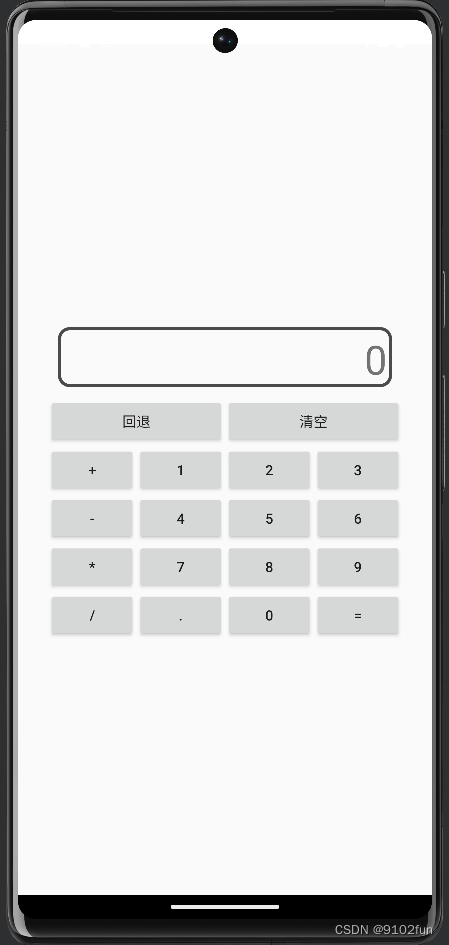














 986
986











 被折叠的 条评论
为什么被折叠?
被折叠的 条评论
为什么被折叠?








